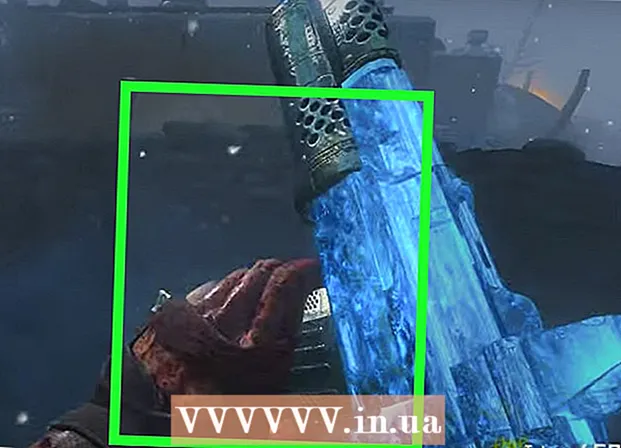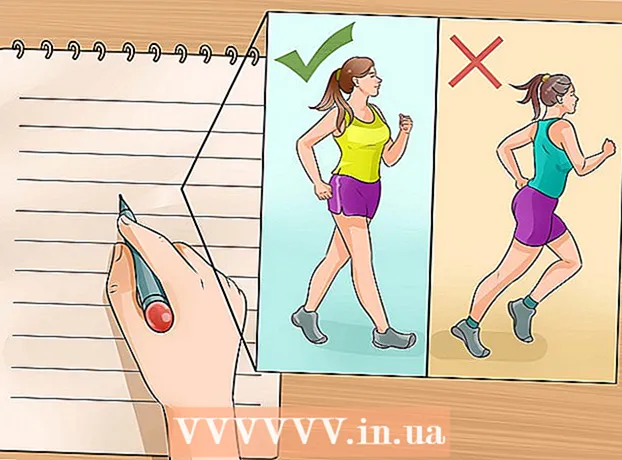Autor:
William Ramirez
Data E Krijimit:
23 Shtator 2021
Datën E Azhurnimit:
1 Korrik 2024

Përmbajtje
- Hapa
- Metoda 1 nga 4: Përdorimi i një kabllo HDMI
- Metoda 2 nga 4: Përdorimi i një kabllo DVI ose kabllo VGA
- Metoda 3 nga 4: Përdorimi i një rrjeti pa tel
- Metoda 4 nga 4: Zgjidhja e problemeve
Ky artikull do t'ju tregojë se si të transferoni figurën dhe zërin nga kompjuteri juaj në televizorin tuaj duke përdorur një kabllo HDMI, kabllo DVI ose kabllo VGA dhe pa tel në televizorin tuaj inteligjent ose pajisjen transmetuese. Një kabllo HDMI mund të mbajë imazhe dhe zë me definicion të lartë përmes një kablli. Kablloja VGA transferon vetëm imazhin, kështu që audio duhet të dërgohet përmes një kablli të veçantë. Disa porte DVI në kompjuterë janë të afta të dërgojnë sinjale audio, por shumica nuk janë. Lexoni udhëzimet për kompjuterin dhe televizorin tuaj për të gjetur se cilat lidhje duhet të përdorni.
Hapa
Metoda 1 nga 4: Përdorimi i një kabllo HDMI
 1 Lidheni kompjuterin tuaj me televizorin me një kabllo HDMI me 2 kunja. Portat HDMI në kompjuter dhe në TV janë të njëjta, dhe kablloja HDMI duhet të ketë të njëjtën prizë në të dy skajet.
1 Lidheni kompjuterin tuaj me televizorin me një kabllo HDMI me 2 kunja. Portat HDMI në kompjuter dhe në TV janë të njëjta, dhe kablloja HDMI duhet të ketë të njëjtën prizë në të dy skajet. - Nëse televizori juaj ka shumë porte HDMI, mbani shënim numrin e portit me të cilin e keni lidhur kabllon.
 2 Ndryshoni sinjalin hyrës në televizor. Shtypni butonin Input në televizor ose telekomandën për të ndryshuar sinjalin hyrës në sinjalin HDMI.
2 Ndryshoni sinjalin hyrës në televizor. Shtypni butonin Input në televizor ose telekomandën për të ndryshuar sinjalin hyrës në sinjalin HDMI. - Nëse televizori juaj ka shumë porte HDMI, zgjidhni portën me të cilën është lidhur kompjuteri juaj.
- Disa TV ndryshojnë sinjalin e hyrjes automatikisht kur e zbulojnë atë.
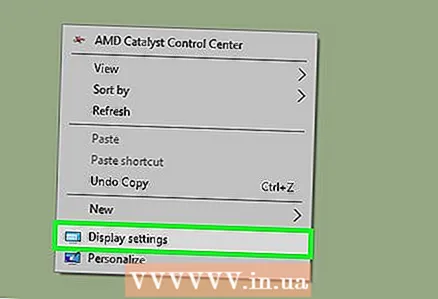 3 Klikoni me të djathtën në desktop dhe zgjidhni Opsionet e ekranit. Cilësimet e ekranit do të hapen.
3 Klikoni me të djathtën në desktop dhe zgjidhni Opsionet e ekranit. Cilësimet e ekranit do të hapen.  4 Klikoni mbi Per te gjetur. Kompjuteri fillon të kërkojë televizorin e lidhur. Shikoni nëse ka dy katrorë të etiketuar "1" dhe "2" në dritaren e cilësimeve të ekranit.
4 Klikoni mbi Per te gjetur. Kompjuteri fillon të kërkojë televizorin e lidhur. Shikoni nëse ka dy katrorë të etiketuar "1" dhe "2" në dritaren e cilësimeve të ekranit. - Kompjuteri mund të ketë zbuluar tashmë televizorin.
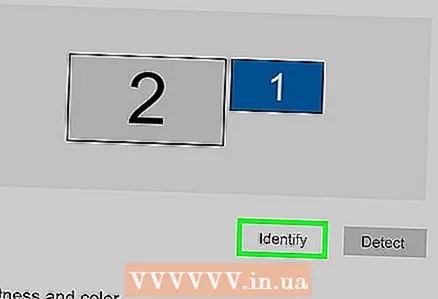 5 Klikoni mbi Përcaktoni. Një shpjegim do të shfaqet në secilin katror në mënyrë që të dini se cili numër i është caktuar monitorit dhe cili TV (1 qëndron për ekranin kryesor dhe 2 për sekondarin).
5 Klikoni mbi Përcaktoni. Një shpjegim do të shfaqet në secilin katror në mënyrë që të dini se cili numër i është caktuar monitorit dhe cili TV (1 qëndron për ekranin kryesor dhe 2 për sekondarin). 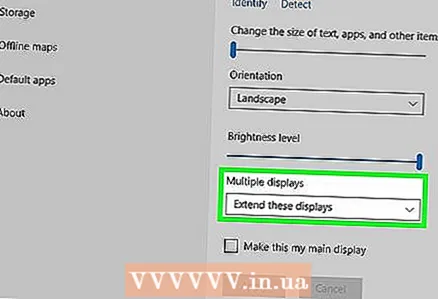 6 Hapni menunë e ekraneve të shumëfishta. Këtu mund të zgjidhni mënyrën e shfaqjes së figurës nga kompjuteri juaj në televizor. Do të shihni opsionet e mëposhtme:
6 Hapni menunë e ekraneve të shumëfishta. Këtu mund të zgjidhni mënyrën e shfaqjes së figurës nga kompjuteri juaj në televizor. Do të shihni opsionet e mëposhtme: - Kopjoni këto ekrane. E njëjta fotografi shfaqet në TV si në monitor.
- Zgjero këto ekrane. Desktopi do të zgjerohet për të zënë si monitorin ashtu edhe ekranin e televizorit.
- Trego desktopin vetëm në 1. Në këtë rast, nuk do të ketë asnjë fotografi në pajisjen "2".
- Trego desktopin vetëm në 2. Në këtë rast, nuk do të ketë asnjë fotografi në pajisjen "1".
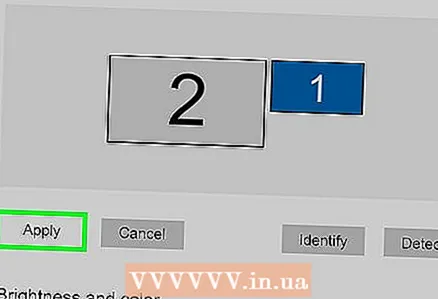 7 Klikoni mbi Aplikoni. Cilësimet e ekranit do të ndryshojnë dhe aplikohen në monitor dhe TV. Kompjuteri tani është i lidhur me televizorin.
7 Klikoni mbi Aplikoni. Cilësimet e ekranit do të ndryshojnë dhe aplikohen në monitor dhe TV. Kompjuteri tani është i lidhur me televizorin. - Për të personalizuar më tej monitorin ose televizorin tuaj individualisht, klikoni në kutinë me numrin përkatës dhe më pas zgjidhni "Më shumë opsione". Ju gjithashtu mund të tërhiqni dhe rirregulloni sheshet për të ndryshuar orientimin e dy ekraneve.
Metoda 2 nga 4: Përdorimi i një kabllo DVI ose kabllo VGA
 1 Lidhni kompjuterin tuaj me televizorin me një kabllo DVI ose kabllo VGA. Portat DVI dhe VGA në kompjuter dhe në TV janë të njëjta, dhe secili kabllo duhet të ketë priza të njëjta në të dy skajet.
1 Lidhni kompjuterin tuaj me televizorin me një kabllo DVI ose kabllo VGA. Portat DVI dhe VGA në kompjuter dhe në TV janë të njëjta, dhe secili kabllo duhet të ketë priza të njëjta në të dy skajet. - Në disa TV, porta VGA është etiketuar "PC IN" ose "Computer IN".
 2 Lidheni kompjuterin tuaj me televizorin me një kabllo audio 2-pin. Ky është një kabllo audio stereo 3.5 mm që futet në prizën e kufjeve. Lidhni njërin skaj të kabllit me prizën e kufjeve (zakonisht të shënuar me ngjyrë të gjelbër) në kompjuterin tuaj, dhe lidhni tjetrin me hyrjen audio në televizorin tuaj.
2 Lidheni kompjuterin tuaj me televizorin me një kabllo audio 2-pin. Ky është një kabllo audio stereo 3.5 mm që futet në prizën e kufjeve. Lidhni njërin skaj të kabllit me prizën e kufjeve (zakonisht të shënuar me ngjyrë të gjelbër) në kompjuterin tuaj, dhe lidhni tjetrin me hyrjen audio në televizorin tuaj. - Kërkoni hyrjen e audios së TV pranë portës DVI ose VGA.
 3 Ndryshoni sinjalin hyrës në televizor. Në televizor ose telekomandë, shtypni butonin Input për të ndryshuar sinjalin hyrës në atë nga porta DVI ose porta VGA.
3 Ndryshoni sinjalin hyrës në televizor. Në televizor ose telekomandë, shtypni butonin Input për të ndryshuar sinjalin hyrës në atë nga porta DVI ose porta VGA. - Në disa TV, zgjidhni një sinjal që është etiketuar "PC", "Computer" ose "Computer".
- Disa TV ndryshojnë sinjalin e hyrjes automatikisht kur e zbulojnë atë.
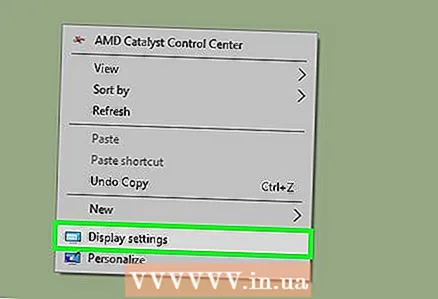 4 Klikoni me të djathtën në desktop dhe zgjidhni Opsionet e ekranit. Cilësimet e ekranit do të hapen.
4 Klikoni me të djathtën në desktop dhe zgjidhni Opsionet e ekranit. Cilësimet e ekranit do të hapen. 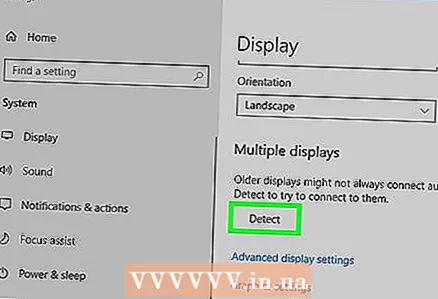 5 Klikoni mbi Per te gjetur. Kompjuteri fillon të kërkojë televizorin e lidhur. Shikoni nëse ka dy katrorë të etiketuar "1" dhe "2" në dritaren e cilësimeve të ekranit.
5 Klikoni mbi Per te gjetur. Kompjuteri fillon të kërkojë televizorin e lidhur. Shikoni nëse ka dy katrorë të etiketuar "1" dhe "2" në dritaren e cilësimeve të ekranit. - Kompjuteri mund të ketë zbuluar tashmë televizorin.
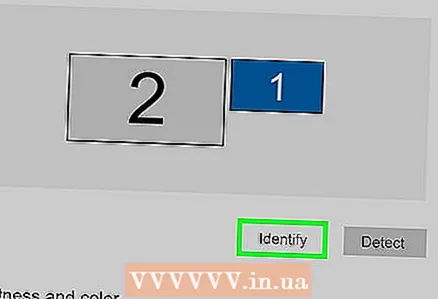 6 Klikoni mbi Përcaktoni. Një shpjegim do të shfaqet në secilin katror në mënyrë që të dini se cili numër i është caktuar monitorit dhe cili televizorit.
6 Klikoni mbi Përcaktoni. Një shpjegim do të shfaqet në secilin katror në mënyrë që të dini se cili numër i është caktuar monitorit dhe cili televizorit. 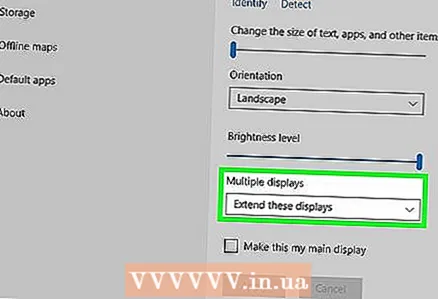 7 Hapni menunë e ekraneve të shumëfishta. Këtu mund të zgjidhni mënyrën e shfaqjes së figurës nga kompjuteri juaj në televizor. Do të shihni opsionet e mëposhtme:
7 Hapni menunë e ekraneve të shumëfishta. Këtu mund të zgjidhni mënyrën e shfaqjes së figurës nga kompjuteri juaj në televizor. Do të shihni opsionet e mëposhtme: - Kopjoni këto ekrane. E njëjta fotografi shfaqet në TV si në monitor.
- Zgjero këto ekrane. Desktopi do të zgjerohet për të zënë si monitorin ashtu edhe ekranin e televizorit.
- Trego desktopin vetëm në 1. Në këtë rast, nuk do të ketë asnjë fotografi në pajisjen "2".
- Trego desktopin vetëm në 2. Në këtë rast, nuk do të ketë asnjë fotografi në pajisjen "1".
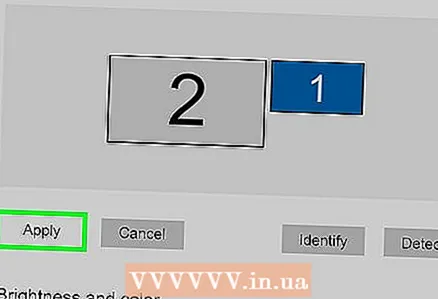 8 Klikoni mbi Aplikoni. Cilësimet e ekranit do të ndryshojnë dhe aplikohen në monitor dhe TV. Kompjuteri tani është i lidhur me televizorin.
8 Klikoni mbi Aplikoni. Cilësimet e ekranit do të ndryshojnë dhe aplikohen në monitor dhe TV. Kompjuteri tani është i lidhur me televizorin. - Për të personalizuar më tej monitorin ose televizorin tuaj individualisht, klikoni në kutinë me numrin përkatës dhe më pas zgjidhni "Më shumë opsione". Ju gjithashtu mund të tërhiqni dhe rirregulloni sheshet për të ndryshuar orientimin e dy ekraneve.
Metoda 3 nga 4: Përdorimi i një rrjeti pa tel
 1 Ndizni modulin Wi-Fi në televizor. Për ta bërë këtë, ndiqni udhëzimet e prodhuesit të pajisjes.
1 Ndizni modulin Wi-Fi në televizor. Për ta bërë këtë, ndiqni udhëzimet e prodhuesit të pajisjes. - Jo të gjithë televizorët kanë një modul të tillë. Prandaj, lexoni udhëzimet për televizorin tuaj.
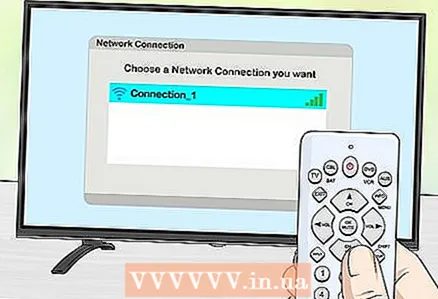 2 Lidhni televizorin tuaj me një rrjet pa tel. Lidheni atë në të njëjtin rrjet me kompjuterin tuaj.
2 Lidhni televizorin tuaj me një rrjet pa tel. Lidheni atë në të njëjtin rrjet me kompjuterin tuaj. 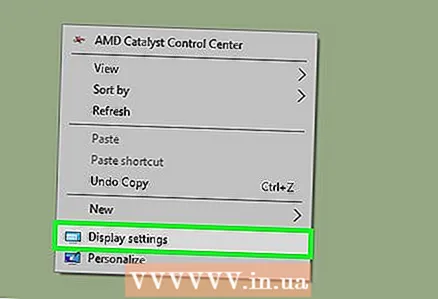 3 Klikoni me të djathtën në desktop dhe zgjidhni Opsionet e ekranit.
3 Klikoni me të djathtën në desktop dhe zgjidhni Opsionet e ekranit.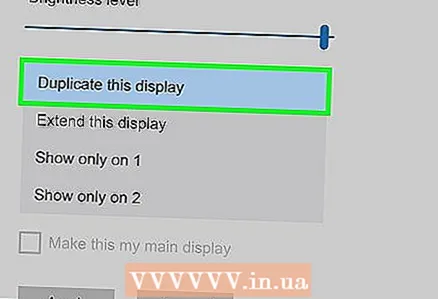 4 Hapni menunë e ekraneve të shumëfishta dhe zgjidhni Kopjoni këto ekrane.
4 Hapni menunë e ekraneve të shumëfishta dhe zgjidhni Kopjoni këto ekrane.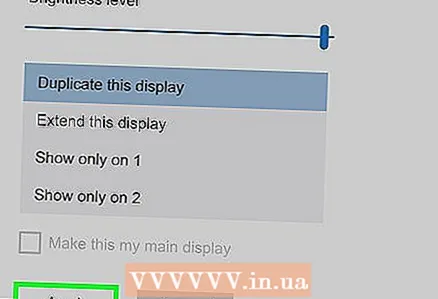 5 Klikoni mbi Aplikoni.
5 Klikoni mbi Aplikoni.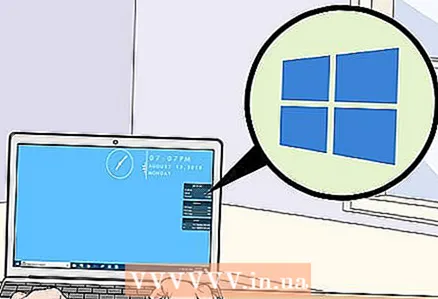 6 Hapni menunë e fillimit
6 Hapni menunë e fillimit  dhe pastaj klikoni ikonën
dhe pastaj klikoni ikonën  . Cilësimet e Windows do të hapen.
. Cilësimet e Windows do të hapen. 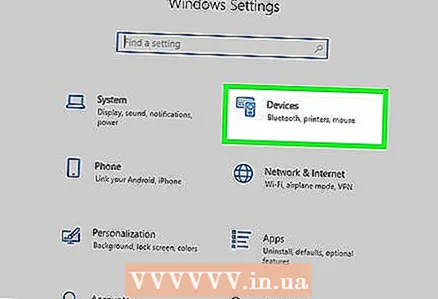 7 Klikoni mbi Pajisjet > Pajisjet e lidhura.
7 Klikoni mbi Pajisjet > Pajisjet e lidhura.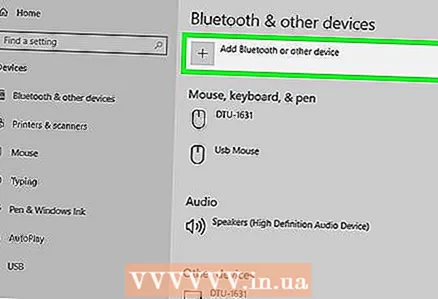 8 Klikoni mbi Shto pajisje. Sistemi do të fillojë të kërkojë pajisje që janë të lidhura me rrjetin pa tel.
8 Klikoni mbi Shto pajisje. Sistemi do të fillojë të kërkojë pajisje që janë të lidhura me rrjetin pa tel. 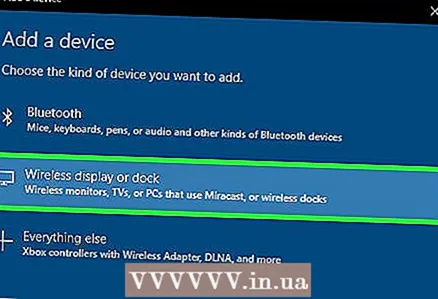 9 Zgjidhni televizorin tuaj kur shfaqet në monitorin tuaj. Windows do të lidhet automatikisht me televizorin.
9 Zgjidhni televizorin tuaj kur shfaqet në monitorin tuaj. Windows do të lidhet automatikisht me televizorin.
Metoda 4 nga 4: Zgjidhja e problemeve
 1 Sigurohuni që keni kabllot ose përshtatësit e kërkuar. Ndonjëherë kabllot mund të kenë priza të përshtatshme, por ato nuk mbajnë sinjale audio ose video. Sigurohuni që kablli të jetë në gjendje të mbajë sinjale audio, sinjale video ose të dyja.
1 Sigurohuni që keni kabllot ose përshtatësit e kërkuar. Ndonjëherë kabllot mund të kenë priza të përshtatshme, por ato nuk mbajnë sinjale audio ose video. Sigurohuni që kablli të jetë në gjendje të mbajë sinjale audio, sinjale video ose të dyja. - Shumica e porteve DVI nuk trajtojnë sinjale audio, kështu që nuk do të ketë dalje audio nga përshtatësi DVI në HDMI. Në këtë rast, lidhni një kabllo të veçantë audio.
 2 Sigurohuni që të gjithë kabllot të jenë lidhur mirë dhe fort. Mos harroni të lidhni kabllot me portat e duhura. Nëse priza ka vida (si kabllot DVI dhe VGA), vidhosini ato në kompjuter dhe TV.
2 Sigurohuni që të gjithë kabllot të jenë lidhur mirë dhe fort. Mos harroni të lidhni kabllot me portat e duhura. Nëse priza ka vida (si kabllot DVI dhe VGA), vidhosini ato në kompjuter dhe TV.  3 Kontrolloni nivelin e volumit. Rritni volumin në kompjuterin tuaj dhe TV; gjithashtu sigurohuni që tingulli të mos jetë i fikur.
3 Kontrolloni nivelin e volumit. Rritni volumin në kompjuterin tuaj dhe TV; gjithashtu sigurohuni që tingulli të mos jetë i fikur. 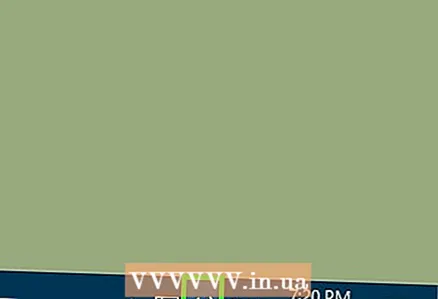 4 Ndryshoni daljen e audios. Nëse nuk ka zë, sigurohuni që të zgjidhni daljen e saktë të zërit.
4 Ndryshoni daljen e audios. Nëse nuk ka zë, sigurohuni që të zgjidhni daljen e saktë të zërit. - Klikoni me të djathtën mbi ikonën
 .
. - Klikoni në pajisjet e riprodhimit.
- Zgjidhni daljen e saktë të zërit ("HDMI" për kabllon HDMI ose "Kufjet" për kabllon audio)
- Nëse nuk shihni daljen audio të dëshiruar, klikoni me të djathtën në ndonjë nga pajisjet e listuara dhe kontrolloni kutitë e kontrollit Show Disabled Devices and Show Disconnected Devices. Kjo do t'ju tregojë nëse pajisja juaj audio është e çaktivizuar ose e shkëputur.
- Klikoni me të djathtën mbi ikonën
 5 Rinisni kompjuterin dhe televizorin tuaj. Nëse nuk jeni në gjendje ta zgjidhni problemin, rinisni kompjuterin dhe televizorin tuaj në mënyrë që kompjuteri të zbulojë ekranin e sapo lidhur.
5 Rinisni kompjuterin dhe televizorin tuaj. Nëse nuk jeni në gjendje ta zgjidhni problemin, rinisni kompjuterin dhe televizorin tuaj në mënyrë që kompjuteri të zbulojë ekranin e sapo lidhur.  6 Kontrolloni kalibrimin e ekranit të kompjuterit tuaj. Ndonjëherë shfaqet një mesazh gabimi pop-up "HDMI nuk mbështetet". Kjo zakonisht ndodh kur ekranet e televizorit dhe kompjuterit kanë cilësime të ndryshme të rezolucionit.
6 Kontrolloni kalibrimin e ekranit të kompjuterit tuaj. Ndonjëherë shfaqet një mesazh gabimi pop-up "HDMI nuk mbështetet". Kjo zakonisht ndodh kur ekranet e televizorit dhe kompjuterit kanë cilësime të ndryshme të rezolucionit.